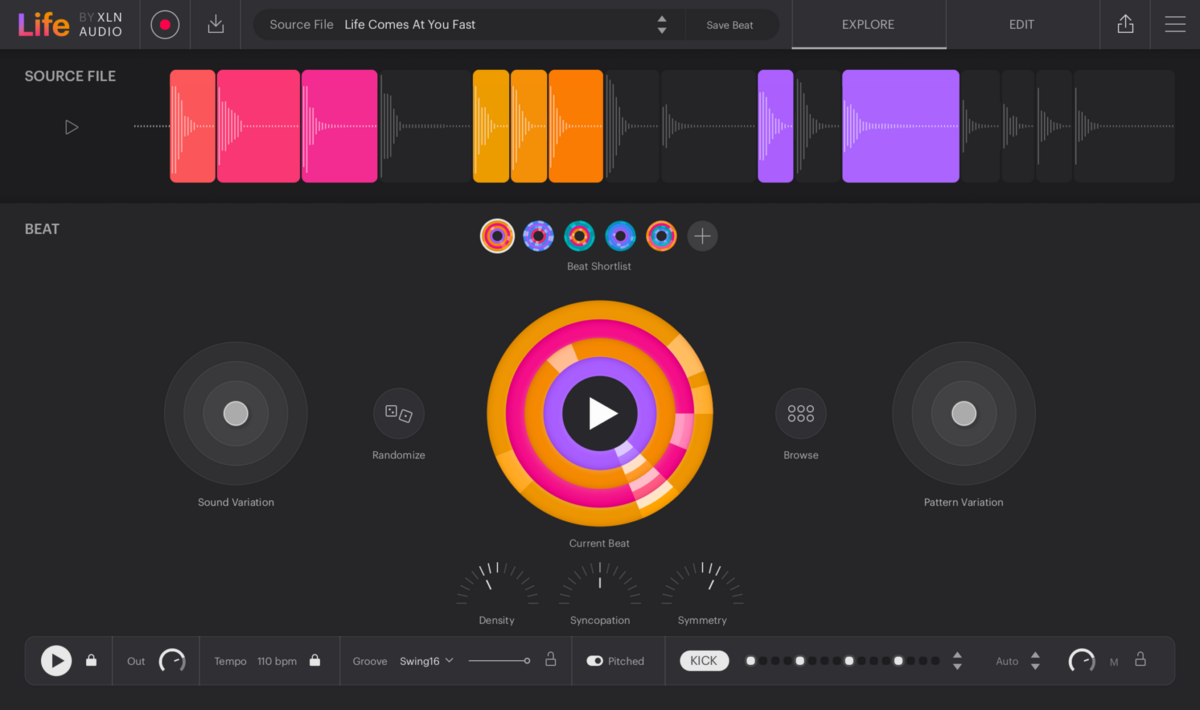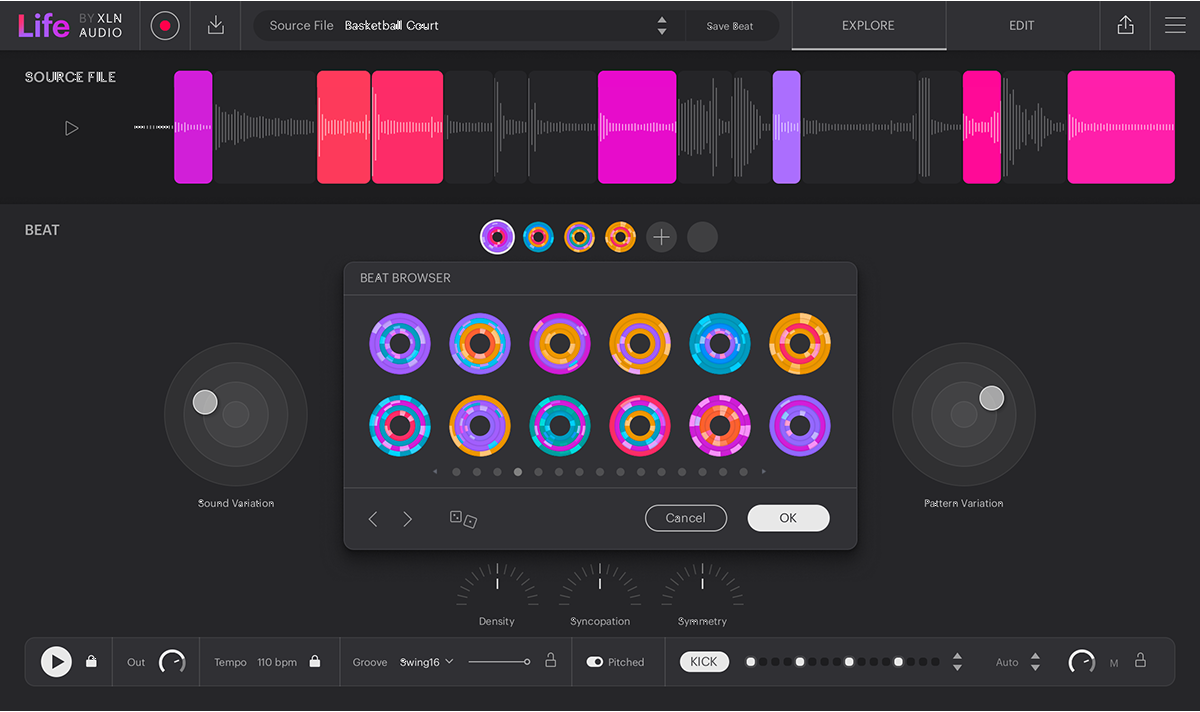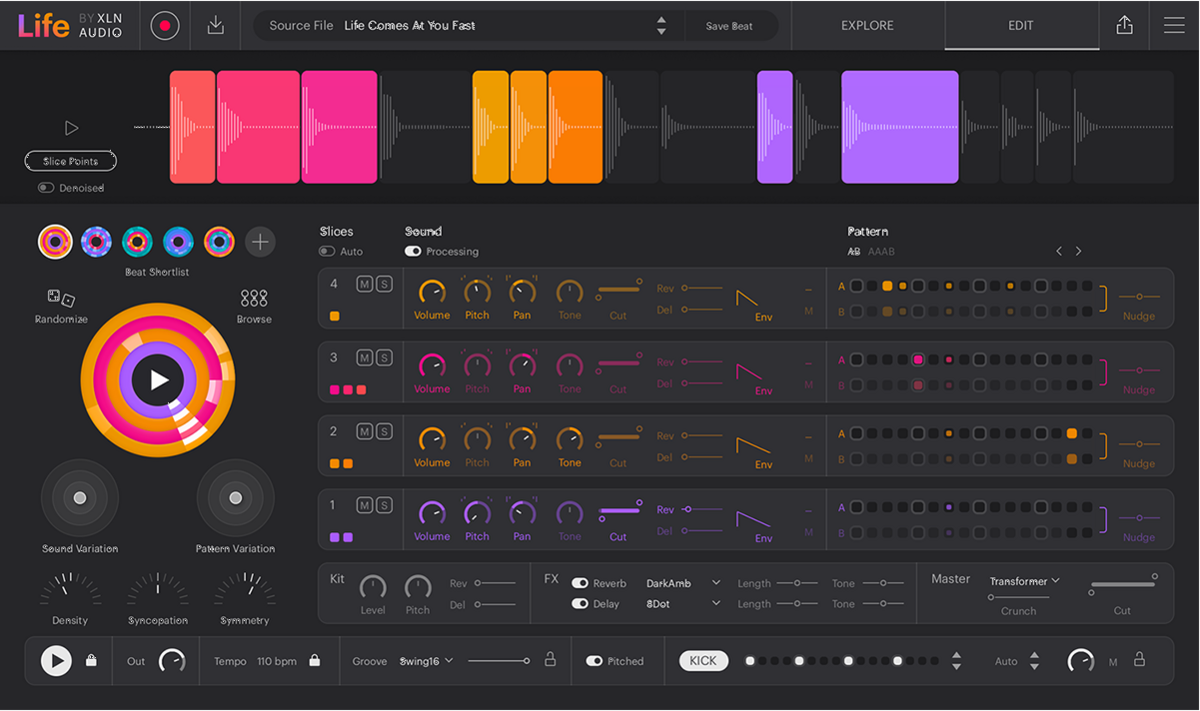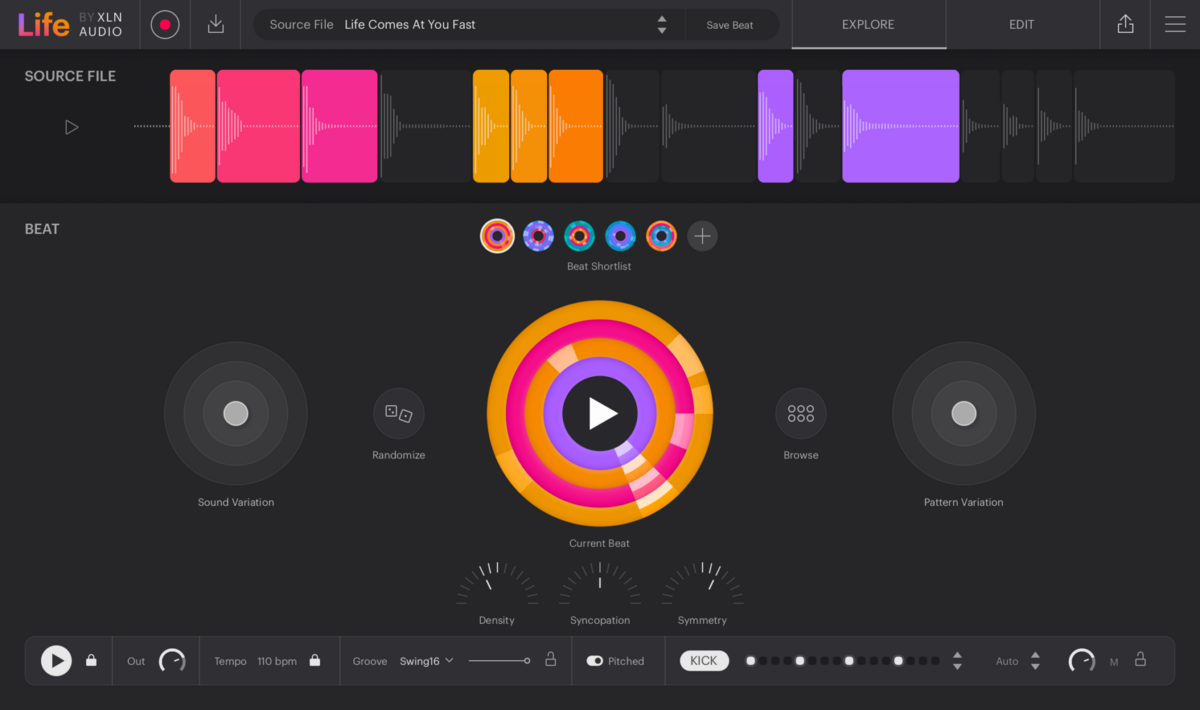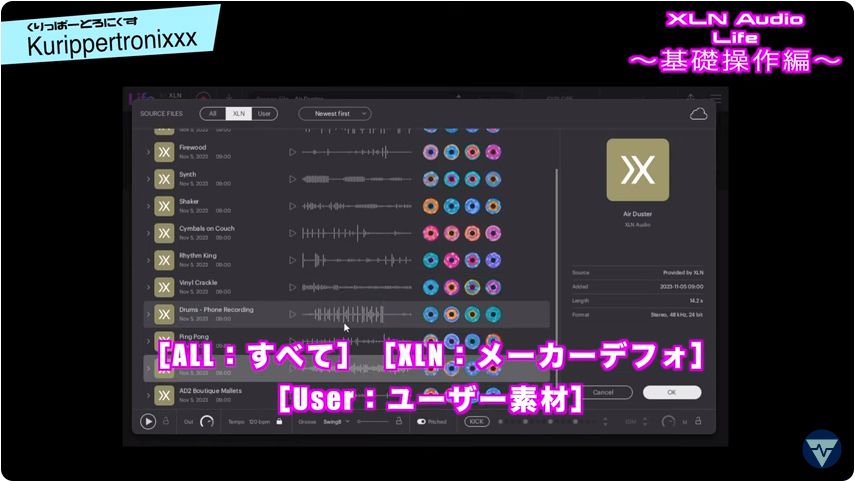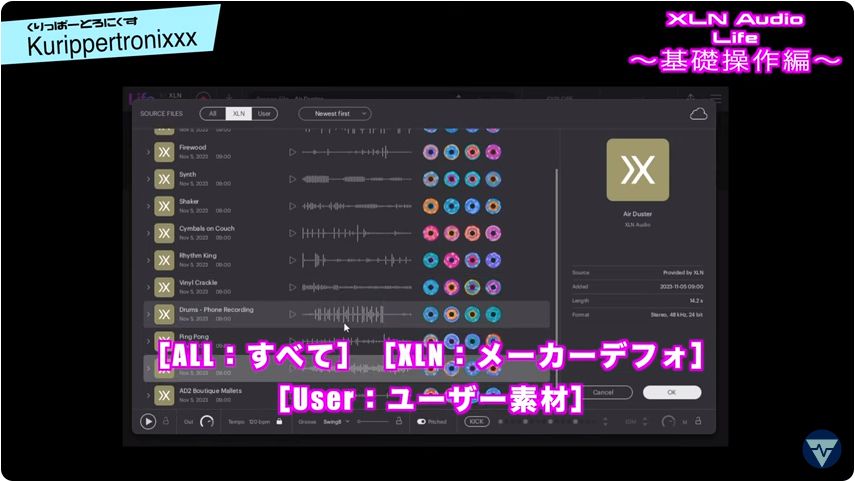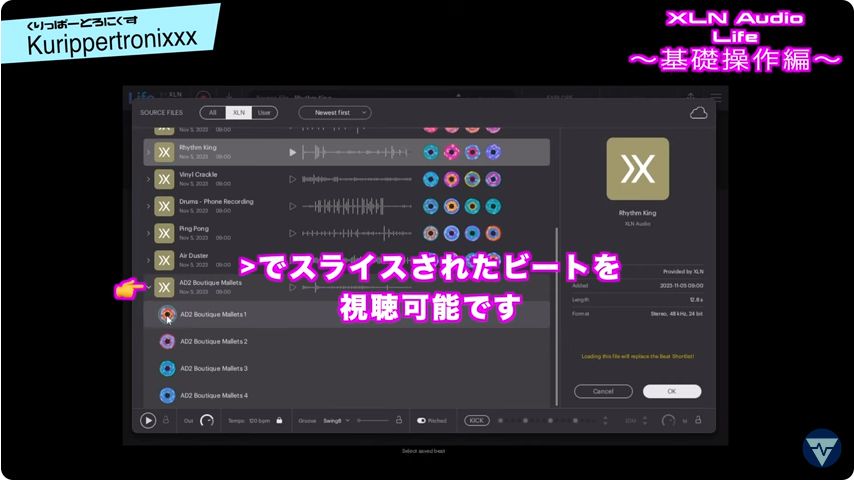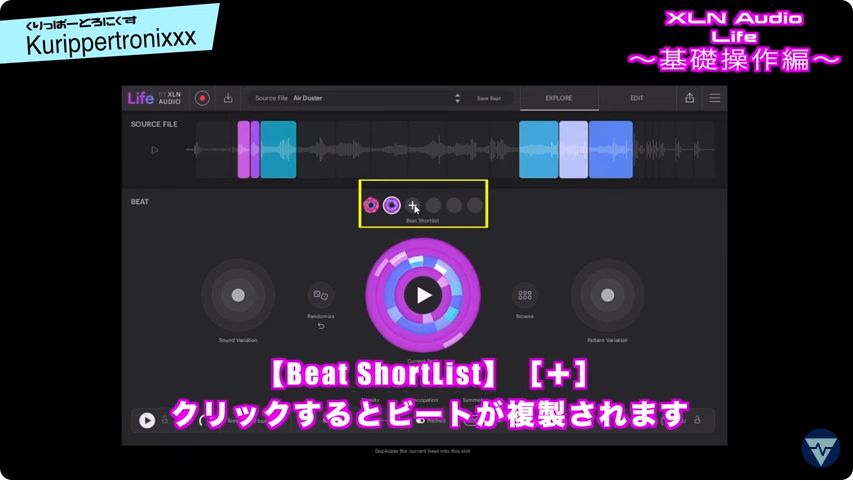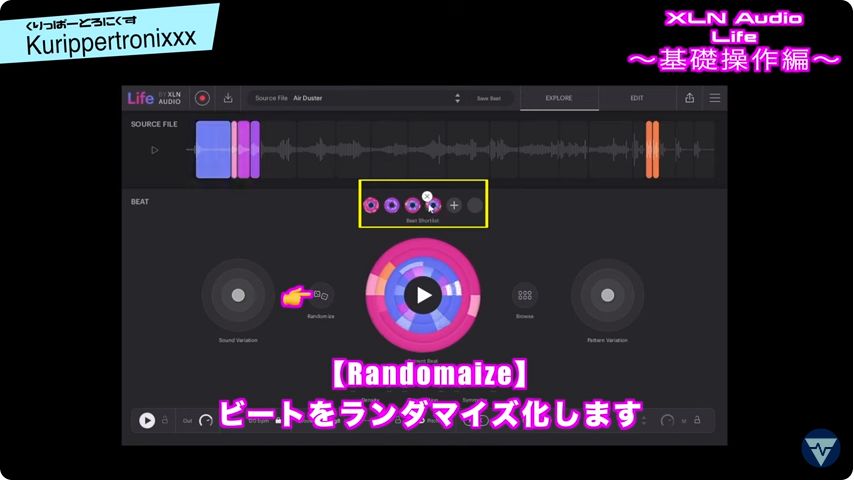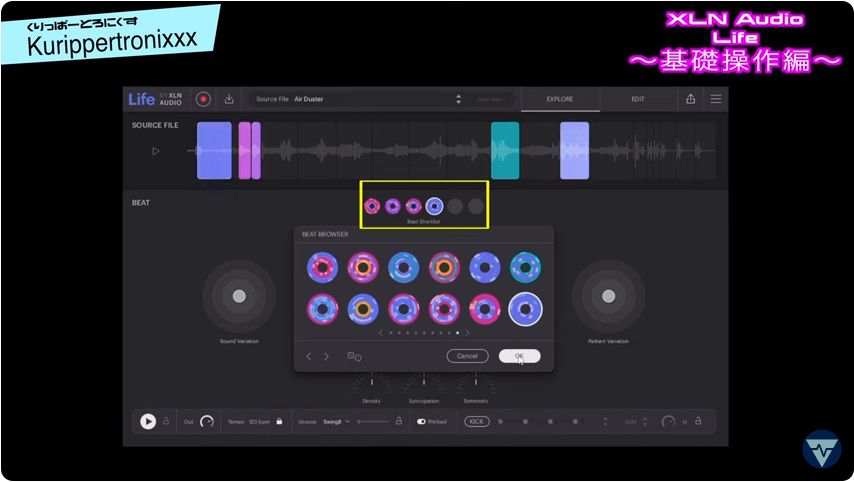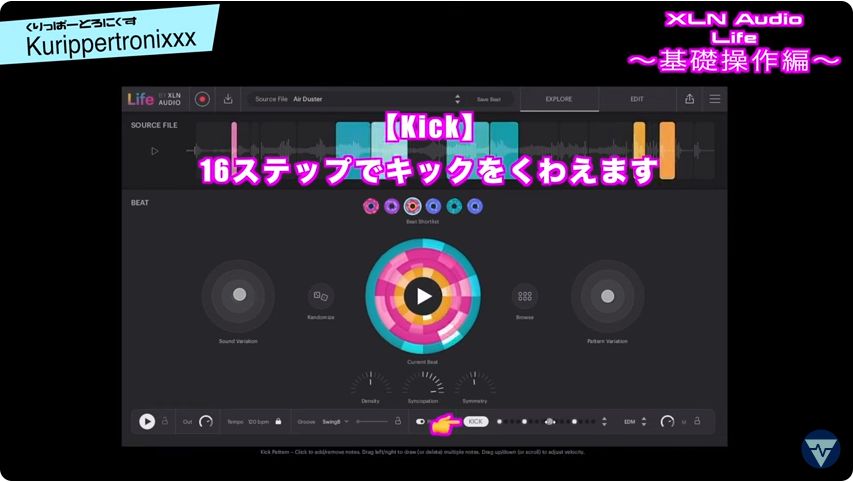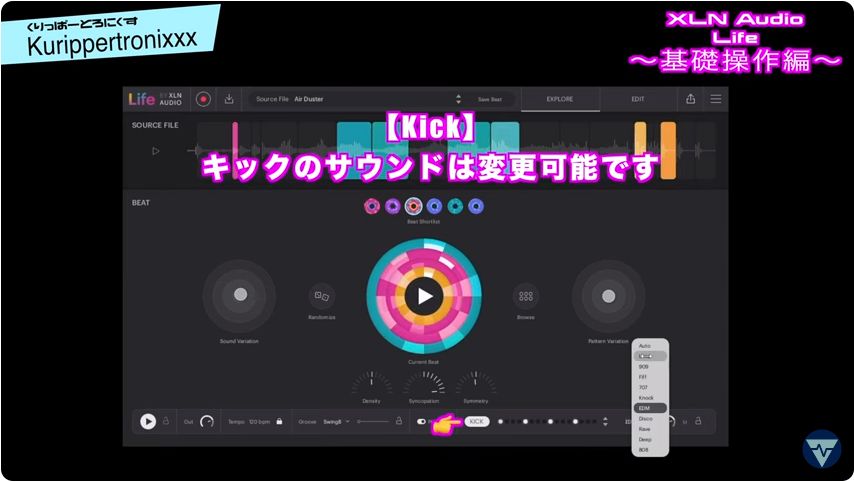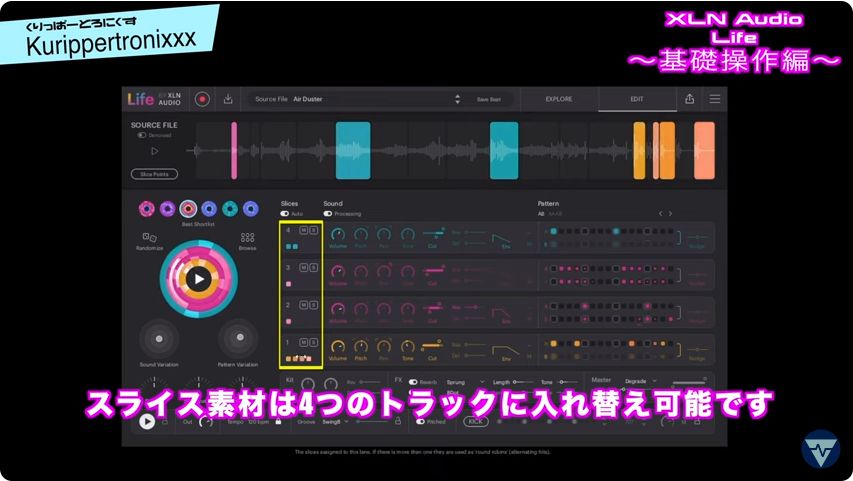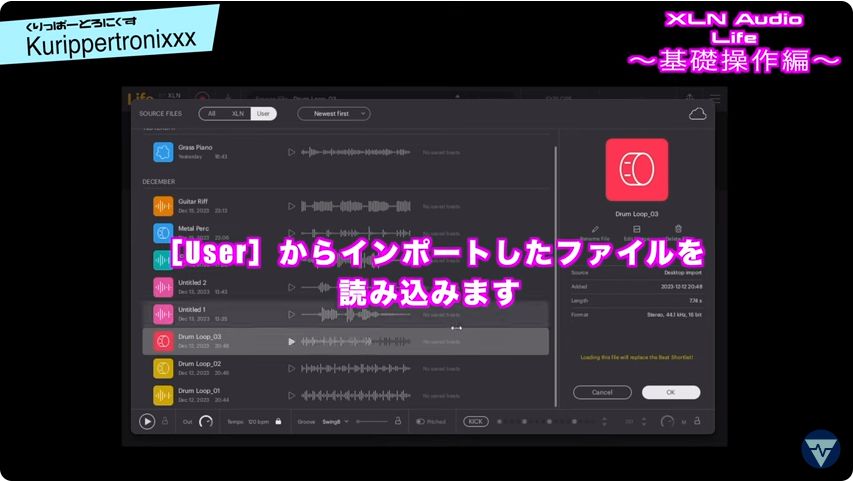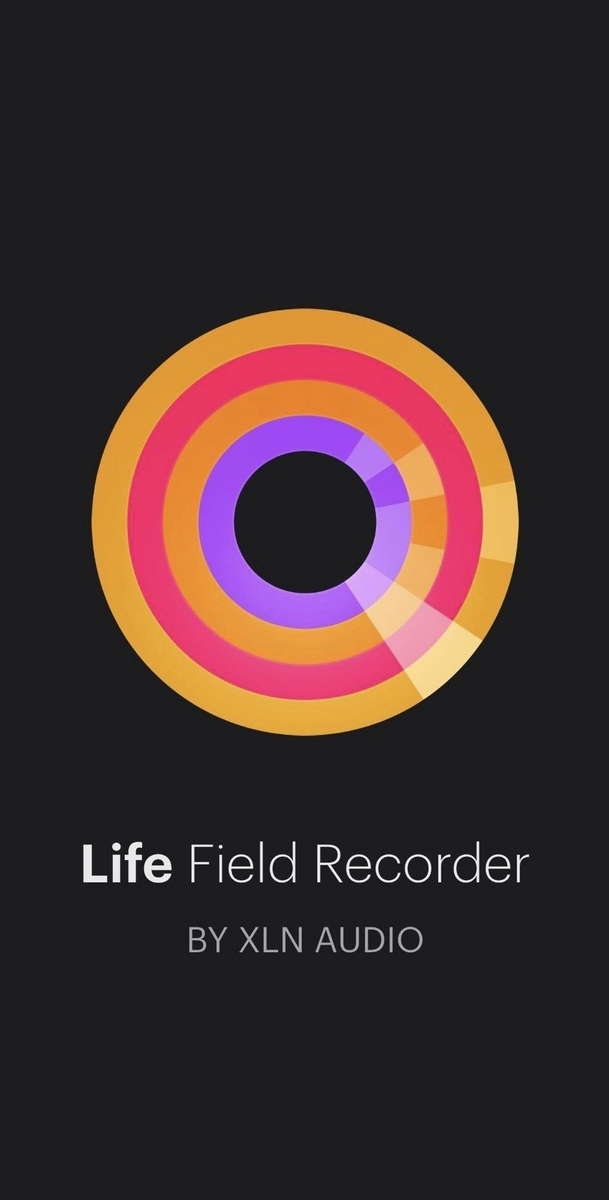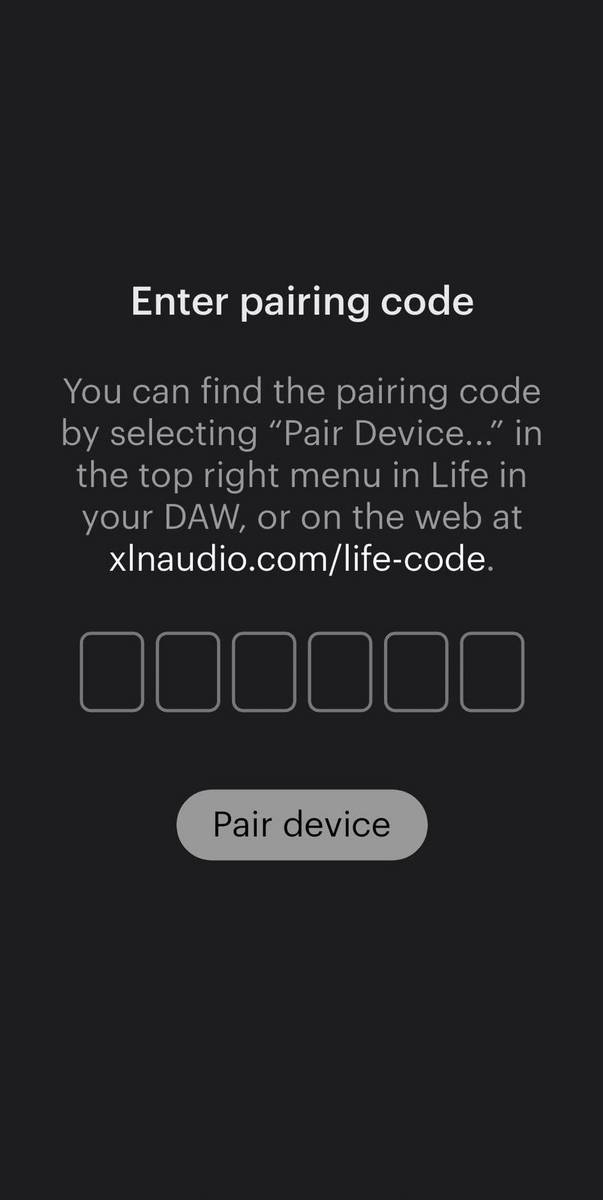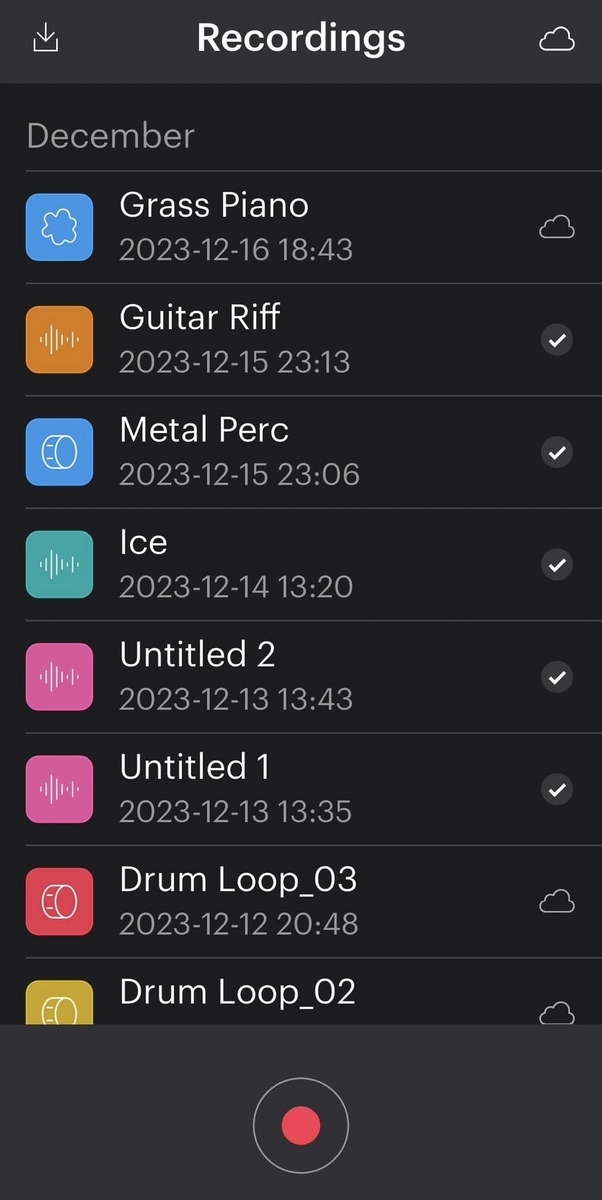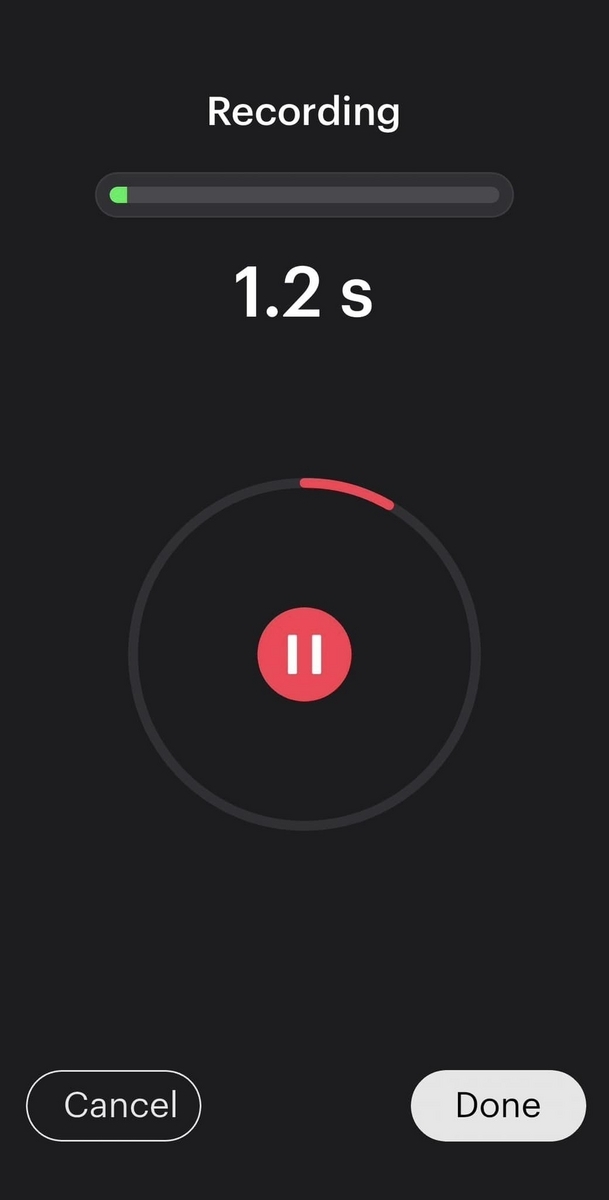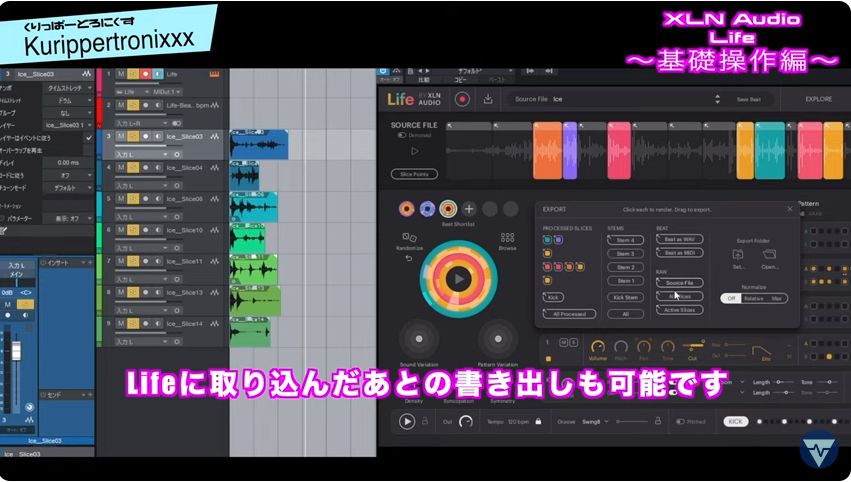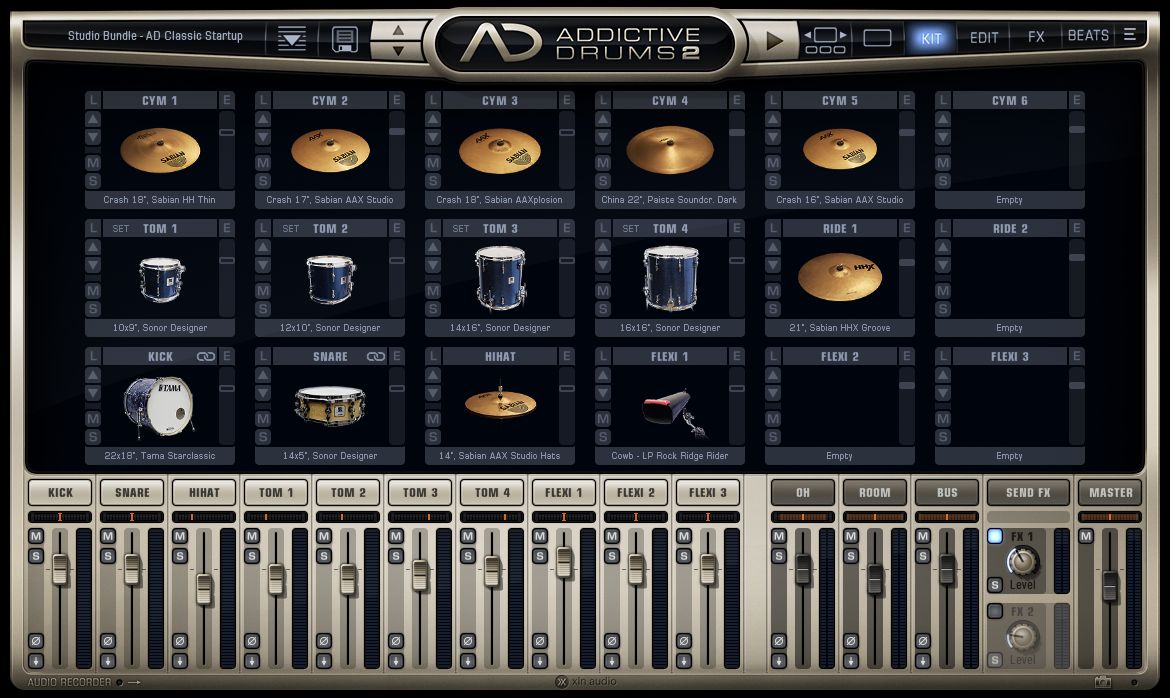0からのシンセサイザーのくりっぱーこと
Kurippertronixxx@Kurippersynthです。
VENGEANCE SOUND VPS AVENGER 2の動画連動ブログです。
VENGEANCE SOUND VPS AVENGER 2 最新価格はこちら!(アフィリエイトリンク)
こちらで購入していただくとくりっぱーの活動資金になるのでよろしくお願いします!


今回プラグインセールでおなじみの@Plugin Boutiqueさんより提供していただいて動作制作させていただいています。
今回はVENGEANCE SOUND VPS AVENGER 2のオシレーターのサンプルエンジンの解説です。

VENGEANCE SOUND VPS AVENGER 2のオシレーターのサンプルエンジンは
・Samples
・Special Samples
・Granular
・Spectral(AVENGER 2より追加)
・Single Loops
・Multi Loops
6種類のエンジンを使用可能です。
サンプルエンジンは上部オシレーターパネルのパラメーターが変わります。

サンプル系のオシレーターはいままでのShape系のオシレーターとはパラメーターが一部変わります。

[SHIFT]
ピッチを維持したままサンプルを上ピッチを維持したままサンプルを上下にシフトします。これによりサウンドが変化し典型的なピッチエフェクトを生み出します。使用するサンプルの数によって、ダイヤルのステップ数は異なります。
[KEYTRACK]
すべてのサンプルのルートノートからC2までのピッチが設定されます。
[START]
サンプルの再生位置を設定します。
[RND.START]
値を上げるとサンプルの再生位置がランダマイズされます。
[DELAY]
サンプルトリガーの遅れを設定します。
[BITS / RATE / BOTH]
値を上げるとサウンドが粗くなります。
[LPF / HPF]
サンプルのローパス / ハイパスをコントロールします。

Samples / Special SamplesはFM / AM変調が可能です。
波形表示の画面右下の「+」をクリックするとサンプルを追加してレイヤー(重ねる)が可能です。
プリセットのサウンドはループポイントが固定です。

AVENGER 2のサンプルエンジンは上部またはCENTER PANELの波形表示されているところにWAVファイルをドラッグするとユーザーサンプルをインポートすることが可能です。

ユーザーサンプルはループの設定が可能です。
※プリセットはループ設定できません。
[LOOP ON]
サンプルのループをオン/オフします。
[LOOP MODE]
FORWARD / XFADEの切り替えをします。
[LOOP-START]
サンプルのループのスタートポイントを設定します。
[LOOP-END]
サンプルのループのエンドポイントを設定します。
[ROOT]
サンプルのルートキーを設定します。

Special SamplesはSamplesと同じエンジンです。
ワンショット系のサンプルが多数収録されています。

オシレーターのGranularのグラニュラー合成では、サンプルを「グレイン」と呼ばれる小さな断片に切断しそれらのグレインを結合します。
画面下部に波形が表示されます。
サンプラー版のウェーブテーブルといったイメージです。
Wavetablesと同様に独自のエンベロープを持ち、モジュレーションソースとして他のパラメーターも変調可能です。

[POSITION]
●を押してエンベロープをリアルタイムに記録することも可能です。

[DENSITY]
グレインの密度をコントロールします。
値が少ないとパーカッシヴなサウンド、値が大きいと密度の濃い複雑なサウンドになります。
[GRAIN SIZE]
グレインの粒の長さをコントロールします。 これは波形ビューで視覚化されます。

[STRENGTH]
エンベロープによる変調量を設定します。
スライダーは、強度ダイヤルが速度にどの程度反応するかを定義します。
スライダーの上にある小さなピアノをクリックして押し続けるとベロシティカーブが正または負の方向に曲がります。
[FLIP]
エンベロープを反転します。
[SPEED SMOOTH / STEPS]
SMOOTH(数値) / STEPS(音符)でグラニュラー エンベロープの再生速度を設定します。
[RAND<--->]
グレインの再生方向をランダマイズします。
[SPREAD PITCH]
左右のチャンネルを反対方向にピッチします。
左回転は左に最大 1 オクターブ下、右に回転すると 1 オクターブ上、右に回転すると 1 オクターブ上になります。
[SPREAD PAN]
グレインのステレオ幅をコントロールします。
[RND PITCH]
小さい値を使用すると豊かでふくよかなサウンドが得られますが、値を大きくすると
倍音が少なく、混沌とした音になる可能性があります。
[GRAIN.ENV]
グレインの波形の形状を選択します。
TRIANGLE(三角形):最もスムーズな設定でクリック感はありません。
TRAPEZOID(台形):短いフェードイン/フェードアウトを持つ正方形に近い波形。
RAMP UP:フェードイン/フェードアウトなし。 クリック音が発生する場合があります。
RAMP UP ROUNDEO:丸めバージョン、クリック数が少なくなります。
RAMP DOWN:フェードインはありませんがフェードアウトします。 クリック音が発生する場合があります
RAMP DOWN ROUNDEO:丸めバージョン、クリック数が少なくなります。
[ROOT NOTE]
ルートキーの設定をします。
[LOOP]
ループボタンを押すとサンプルが無限ループになり切り替わります。
[CLOUD]
有効にするとグレインの長さが維持されます。
長い(遅い)パッドサウンドには適していますがドラムやループには適していません。
[TRANSHINET]
グレインのトランジェントを強調します。
ドラムやループ向けで[CLOUD]とは逆にパッドサウンドには適していません。

Granularオシレーターはウェーブテーブルと同様に
[FM][RATE][AM]のコントロールが可能です。

Granularオシレーターは波形表示されているところにWAVファイルをインポートするとユーザーサンプルとして鳴らすことが可能です。

各パラメーターの変調やGlanularエンベロープでの変調も可能です。

AVENGER 2であらたに追加されたSpectralオシレーターはグラニュラーエンジンを発展させたような感じのオシレーターです。
Spectralオシレーターを選択するとボイスモジュールのV-Sawが「Spectral」になります。
操作もGlanularオシレーターに近い感じで独自のエンベロープをモジュレーションソースとして他のパラメーターも変調可能です。

[POS]
●を押してエンベロープをリアルタイムに記録することも可能です。
[STRENGTH]
エンベロープによる変調量を設定します。
スライダーは、強度ダイヤルが速度にどの程度反応するかを定義します。
スライダーの上にある小さなピアノをクリックして押し続けるとベロシティカーブが正または負の方向に曲がります。
[FLIP]
エンベロープを反転します。
[SPEED SMOOTH / STEPS]
SMOOTH(数値) / STEPS(音符)でスペクトラル エンベロープの再生速度を設定します。
[MAGN DECAY]
スペクトラルの長さをコントロールします。
[RND.PHASE]
位相をランダマイズします。
[TONE SHIFT]

[FFT MODE]
波形を読み込む幅を設定します。
[ROOT NOTE]
ルートキーを設定します。

[SPECTRAL EXPANDER]
スペクトラルの周波数をコントロールします。
[MODE]
+Additive(加算) / ーSubtractive(減算)を切り替えます。
[TRSH.]
[SPECTRAL EXPANDER]で持ち上げるレベルをコントロールします。
[ATK]
アタックレベルをコントロールします。
[RLS]
リリースレベルをコントロールします。

SpectralオシレーターはFFT EDITORで周波数を細かく設定可能です。

Single / Multi Loopsのオシレーターはループに特化したサンプルオシレーターでテンポに同期したループをコントロールすることが可能です。

[ALGORITHM]
サンプルのクオリティを選択します。
elast.Pro:もっとも高クオリティですがCPU負荷も高くなります。
elast.EFF:Proよりクオリティは落ちますが負荷が軽くなります。
Timefreeze:もっとも軽いアルゴリズムです。
[LATCH]
ループの再生が持続します。
[FORMANTS]
マルチループのフォルマントを 1 次、2 次、3 次でシフトできます。
[OFFSET]
マルチループを別の位置から開始するには、オフセットノブを使用します。
エディターのグリッド線にスナップされ、マウスでドラッグすることもできます。
[LOOP-START]
サンプルのループのスタートポイントを設定します。
[LOOP-END]
サンプルのループのエンドポイントを設定します。
[SPEED]
1/2(半分)1x(通常)2x(2倍)のループのスピードを選択します。
[CRAZY]
マニュアルなぜか空白でした(^▽^;
ランダマイズしたピッチをあえて加える感じですかね。
[ST WIDTH]
ループのステレオ幅をコントロールします。

ドラッグでユーザーサンプルのインポートも可能です。
サンプルをインポートしたら【SINGLE LOOP】でサンプルのオリジナルのテンポとスピードを設定します。
DAW等のホストアプリケーションのテンポに同期します。

Multi LoopsはSingle Loopsとほぼ同じパラメーターです。
まだExpansionパック買ってないので何ともいえませんがAVENGER 2のみだとギターとヴォーカルのプログラムが中心ですね。
いまのところ使わなそうです、、、(^▽^;

VENGEANCE SOUND VPS AVENGER 2 最新価格はこちら!(アフィリエイトリンク)
こちらで購入していただくとくりっぱーの活動資金になるのでよろしくお願いします!
VENGEANCE SOUND VPS AVENGER 2 くりっぱーチャンネル再生リスト
見にきていただけるとうれしいです^^


































![[商品価格に関しましては、リンクが作成された時点と現時点で情報が変更されている場合がございます。] [商品価格に関しましては、リンクが作成された時点と現時点で情報が変更されている場合がございます。]](https://hbb.afl.rakuten.co.jp/hgb/19f6c737.8f3b4656.19f6c738.1f72d814/?me_id=1230373&item_id=10250364&pc=https%3A%2F%2Fthumbnail.image.rakuten.co.jp%2F%400_mall%2Fshimamuragakki%2Fcabinet%2Fmt01529%2Fmt0152970.jpg%3F_ex%3D240x240&s=240x240&t=picttext)